PC ゲームに慣れていない場合は、最新のゲームやタイトルをどこで入手できるか疑問に思うかもしれません。コンソール ユーザーは通常、PlayStation Store、Xbox Series X|S の Microsoft Store、Nintendo Switch の Nintendo eShop など、1 つのサービス (コンソール メーカーが提供するデジタル ショップ) に関連付けられています。
今日のメイク動画
しかし、あなたが PC ゲーマーなら、たくさんの選択肢があります。そして、巨大なタイトルの選択を提供するそのようなオプションの 1 つは、Steam です。それが正確に何であるか、そしてあなたのPCにそれをインストールする方法はここにあります.
スチームとは?

Half-Life、Counter-Strike、Left 4 Dead、Dota などの多くの人気ゲームのパブリッシャーである Valve は、2003 年に Steam サービスをリリースし、ユーザーが Valve ゲームをオンラインで自動的に更新できるようにしました。
このサービスは、サービス開始から 2 年後にサードパーティ パブリッシャーのゲームを追加し、ユーザーが他のゲーム開発者のタイトルをダウンロードできるようにしました。 2021年までに、 蒸気 は、44,000 を超える膨大なゲームおよびアプリ ライブラリへのアクセス数が 4 億回を超えたと報告しています。
また、Steam クラウドも提供しています。 Steam を介してすべてのデバイスでゲームの進行状況を同期する .そうすれば、中断したところから続行できるため、学校や職場のラップトップ (または Steam デッキ) でプレイを開始した場合でも、デスクトップ ゲーム PC でシームレスに続行できます。
そのため、新しい PC 用のゲームを探している場合は、オンラインで最大のライブラリの 1 つで好きなゲームを見つけることができます。具体的なタイトルが思い浮かばない場合は、 Steam には、お気に入りのゲームを見つけるのに役立ついくつかの方法があります .
また、Steam が生産性やその他の種類の作業用のアプリを提供していることにも驚かれることでしょう。発見できる Steam経由でインストールできるいくつかのWindowsプログラム PC をカスタマイズして作業を完了するのに役立ちます。
Steam デスクトップアプリのインストール方法
無料の Steam アカウントを作成する前に、コンピュータに Steam デスクトップ アプリをインストールする必要があります。その方法は次のとおりです。
- に行く Steam ウェブサイト .
- 画面の右上隅にある をクリックします。 Steam をインストールする .
- Steam の概要ページにリダイレクトされます。クリックしてください Steam をインストールする メイン画面のボタン。
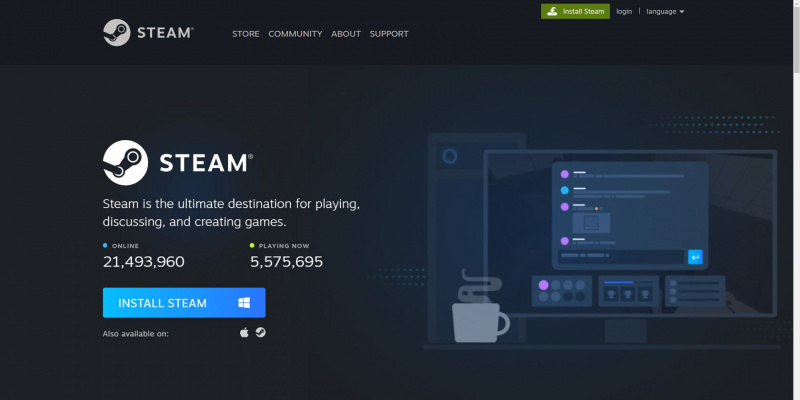
- インストール後、PC で Steam アプリを開きます。
Steam アプリは既にインストールされていますが、アカウントを作成するまでライブラリ内の何千ものゲームにアクセスできません.方法は次のとおりです。
Steam アカウントの作成方法
PC にデスクトップ アプリをインストールすると、Steam アカウントを簡単に作成できます。アプリを初めて開いたときに必要なことは次のとおりです。
hbomaxがフリーズし続けるのはなぜですか
- Steam ログイン画面で、 無料アカウントを作成 右下隅のリンク。
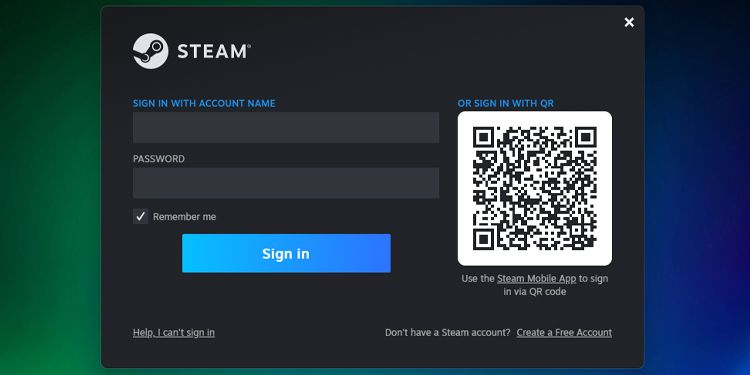
- 必要な詳細をすべて入力し、メールを確認します。
- メールの確認後、Steam アカウント名とパスワードを作成します。これらを正常に作成すると、Steam アプリで Steam アカウントにログインできるようになります。
これにより、Steam 上の数千のゲームと数百万のプレイヤーにアクセスできるようになりました。次のステップは、ゲームを見つけてライブラリに追加し、PC にインストールすることです。
Steam ゲームを見つけてインストールする方法
Steam でプレイしたいタイトルを簡単に見つけることができます。をクリックするだけです ストアタブ Steam アプリの上部にある をクリックすると、Steam のストア ページが表示されます。そこから、新しくリリースされたタイトルと Steam の個人的なおすすめを見つけることができます。カテゴリやジャンル別にゲームを閲覧することもできるので、自分の好みに合わせたタイトルを見つけることができます。
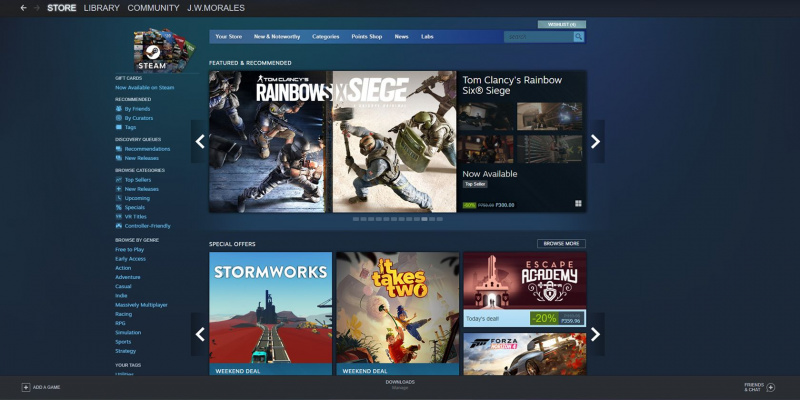
気に入ったゲームが見つかったら、クリックしてそのゲームのページに移動します。そこに着いたら、少し下にスクロールして、好きなタイトルのすべてのオファーを表示します.希望のオファーを選択したら、 をクリックします。 カートに追加 Steam ストア カートに送信します。
他のタイトルを購入したい場合は、他のゲームを検索してカートに送ることができます。カートにある他のゲームの代金をまだ支払っていなくてもかまいません。 Steam では、ゲームを 1 つずつ購入することも、一度に複数のタイトルを購入することもできるため、時間を節約できます。
ところで、ゲームを購入するときは、コンピューターでゲームを実行できることを確認する必要があります。いつも Steam ゲームのインストールに必要な容量を確認する .メイン ページを下にスクロールすると、ゲームのシステム要件を見つけることもできます。あなたは見つけるでしょう システム要求 の下にリストされています このゲームについて セクション。
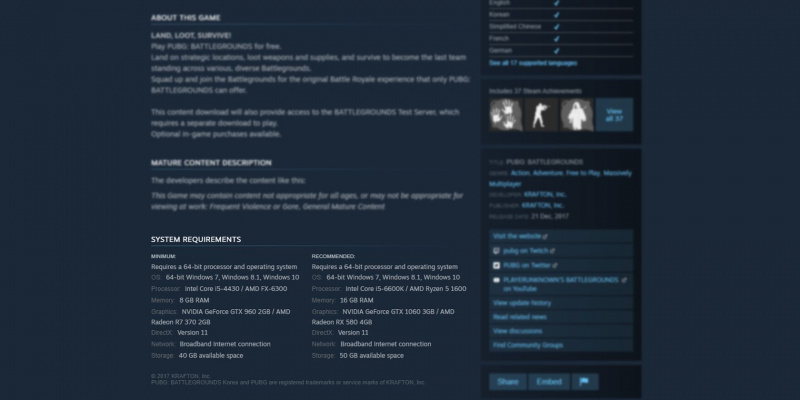
買い物が終わったら、 カートボタン ストアの右上隅にあります。そこには、購入しているすべてのゲームとアプリの概要が表示されます。クリック 自分用に購入 お支払い方法画面に移動します。
詳細を入力したら、 をクリックします。 継続する 、最終的な購入の概要が表示されます。すべてが整っていることに満足したら、チェックマークを付けます Steam サブスクライバー契約のチェックボックスの条件に同意します を押します。 購入 .
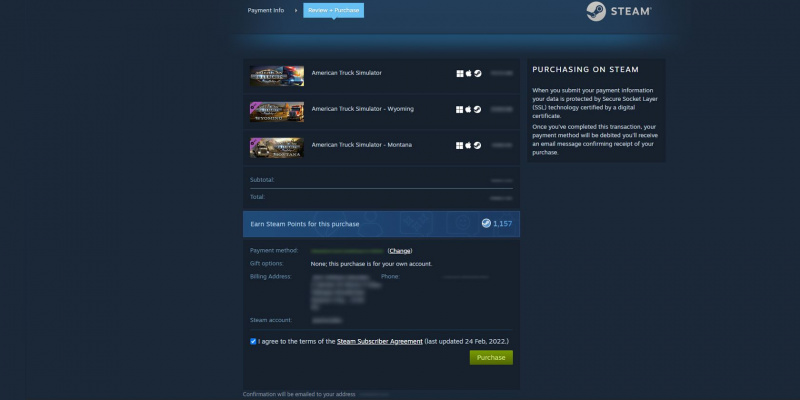
購入が完了したら、に向かいます ライブラリタブ 購入したゲームを表示します。支払ったタイトルのいずれかをクリックして、選択します。 インストール をクリックし、次のウィンドウのインストール手順に従います。
ゲームページのインストールボタンが 遊ぶ インストールが完了したら。それを選択すると、最初の Steam ゲームに飛び込みます。
Steam を使用して PC でゲームを開始
コンピュータに Steam をインストールしたので、オンラインで何千ものゲームにアクセスできます。 Forza Horizon シリーズ、Call of Duty: Modern Warfare フランチャイズ、Grand Theft Auto V などの最も人気のある AAA ゲームから、Euro Truck Simulator 2、Stray、そしてスターデューバレー。
また、多くのゲームを無料または大幅な割引価格で見つけることができます。 無料プレイ 下 ジャンル別に見る またはに行くことによって 特別 下 カテゴリーをブラウズ .これで、ゲームに飽きることはもうありません。
Steam は、特に特定のタイトルを探している場合に、ゲームを見つけるのに最適な場所の 1 つです。しかし、お金に見合った価値が必要な場合は、見つけることができる最高のPCゲームのサブスクリプションをいくつかチェックしてください.
